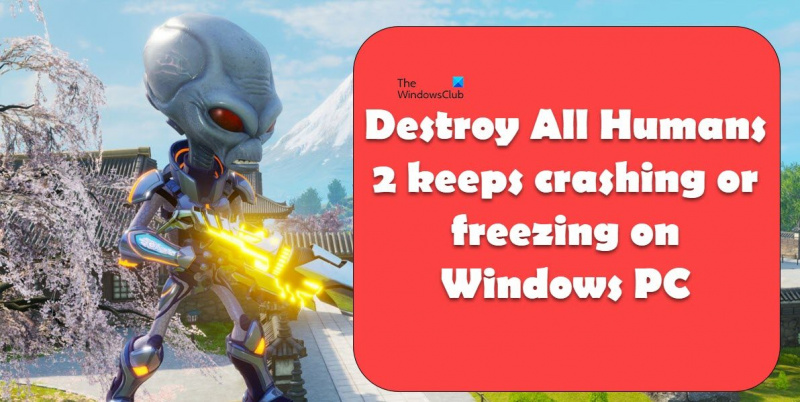'Anh bạn, trò chơi của tôi cứ đóng băng!' Nếu bạn là một game thủ, bạn sẽ biết nó khó chịu như thế nào khi trò chơi của bạn bắt đầu đóng băng đối với bạn. Thậm chí còn tệ hơn khi đó là một trò chơi mới mà bạn thực sự hào hứng chơi. Có một số điều có thể khiến trò chơi của bạn bị treo và hầu hết chúng đều khá dễ khắc phục. Một trong những lý do phổ biến nhất khiến trò chơi bị treo là do máy tính của bạn không có thông số kỹ thuật phù hợp để chạy trò chơi đó. Nếu bạn đang cố chơi một trò chơi mới trên máy tính cũ, có thể máy tính của bạn không thể xử lý trò chơi đó. Một lý do phổ biến khác khiến trò chơi bị đóng băng là do trò chơi không được cập nhật. Các trò chơi liên tục được cập nhật với nội dung mới và các bản sửa lỗi và nếu bạn không chạy phiên bản mới nhất, bạn có thể dễ bị đơ hơn. Cuối cùng, nếu trò chơi của bạn bị đóng băng ở một cấp độ hoặc khu vực cụ thể, thì có thể chính trò chơi đã xảy ra trục trặc. Nếu bạn gặp khó khăn, hãy thử bắt đầu lại cấp độ hoặc tải lại lần lưu trước đó. Nếu trò chơi của bạn vẫn bị treo, bạn có thể thử một số cách khác, chẳng hạn như cập nhật trình điều khiển hoặc thay đổi cài đặt đồ họa. Nhưng nếu dường như không có gì hoạt động, có lẽ đã đến lúc liên hệ với bộ phận hỗ trợ khách hàng.
Tiêu diệt tất cả loài người chứa đầy hành động và phiêu lưu. Cốt truyện xoay quanh sự trả thù của KGB vì đã cho nổ tung con tàu mẹ của bạn là một trong những kịch bản được game thủ yêu thích nhất. Tuy nhiên, game thủ không thể tận hưởng trò chơi vì nó liên tục bị sập khi khởi động hoặc giữa chừng. Trong bài đăng này, chúng tôi sẽ nói về lý do và những gì bạn có thể làm nếu Destry All Humans 2 liên tục gặp sự cố hoặc đóng băng trên máy tính của bạn.

Tại sao Tiêu diệt tất cả loài người tiếp tục gặp sự cố?
Có thể có nhiều lý do cho lỗi này. Dưới đây là một số nguyên nhân có thể khiến Destroy All Humans 2 gặp sự cố:
- Nếu trình điều khiển đồ họa của bạn đã lỗi thời, sẽ có vấn đề không tương thích với trò chơi và cuối cùng bạn sẽ gặp phải sự cố đóng băng hoặc treo máy.
- Lớp phủ của các ứng dụng khác nhau có thể cho phép bạn có các tính năng bổ sung, tuy nhiên, điều này thường gây ra sự cố tương thích và chúng tôi sẽ xem xét cách tắt chúng.
- Nếu bạn đang chạy một trò chơi có phiên bản cũ hơn, chẳng hạn như Direct 3D 9, bạn có thể gặp sự cố treo hoặc đóng băng hoặc tắc nghẽn hiệu suất.
- Nếu các tệp trò chơi của bạn bị hỏng, trò chơi của bạn sẽ gặp sự cố khi khởi động hoặc trong khi chơi, vì vậy hãy đảm bảo không xảy ra trường hợp này.
Đây là một số lý do khiến Destroy All Humans 2 gặp sự cố trên PC Windows của bạn. Bây giờ chúng ta hãy xem phải làm gì để giải quyết vấn đề.
Tiêu diệt tất cả con người 2 liên tục đóng băng hoặc đóng băng trên Windows PC
Nếu Destroy All Humans 2 tiếp tục đóng băng hoặc đóng băng trên PC của bạn, hãy làm theo các giải pháp bên dưới để khắc phục sự cố.
- Cập nhật trình điều khiển đồ họa của bạn
- Chơi trò chơi với quyền quản trị viên
- Xác minh tính toàn vẹn của các tệp trò chơi
- Vô hiệu hóa lớp phủ
- Khởi chạy trò chơi với d3d11.
Trước khi bắt đầu, hãy đảm bảo rằng PC của bạn đáp ứng các yêu cầu về phần cứng mà trò chơi yêu cầu. Họ đã được đề cập dưới đây để tham khảo.
1] Cập nhật trình điều khiển đồ họa của bạn
Trình điều khiển đồ họa là một trong những tài sản có thể cho phép bạn chơi trò chơi mượt mà. Các trò chơi có tiêu đề cao như Destroy All Humans 2 yêu cầu trình điều khiển đồ họa mới nhất để tránh lỗi được đề cập. Để ngăn tai nạn này xảy ra, bạn cần cập nhật trình điều khiển đồ họa của mình và sau đây là cách bạn có thể:
- Cài đặt trình điều khiển và cập nhật tùy chọn.
- Sử dụng phần mềm cập nhật trình điều khiển miễn phí
- Tải xuống trình điều khiển từ trang web của nhà sản xuất
- Cập nhật trình điều khiển GPU từ Trình quản lý thiết bị.
Hy vọng điều này sẽ giúp bạn.
2] Chơi trò chơi với quyền quản trị viên
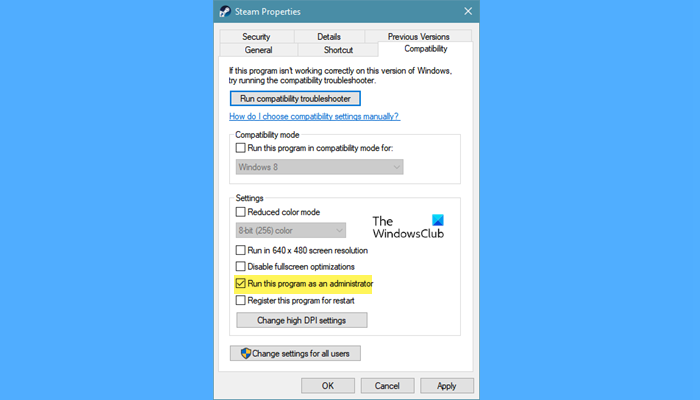
Theo một số người dùng, chơi với quyền quản trị viên có thể khắc phục sự cố. Bạn có thể click chuột phải vào Steam rồi chọn 'Run as administrator' để chơi game. Tuy nhiên, đây là một nhiệm vụ tẻ nhạt vì bạn sẽ phải thực hiện nó mỗi khi chơi trò chơi. Thực hiện theo các bước quy định để luôn chạy trò chơi với tư cách quản trị viên:
- Nhấp chuột phải vào trò chơi hoặc Steam.
- Nhấp vào tùy chọn 'Thuộc tính'.
- Nhấp vào tab Khả năng tương thích và chọn hộp bên cạnh Chạy chương trình này với tư cách quản trị viên.
- Nhấp vào nút Áp dụng và OK để lưu các thay đổi của bạn.
Bây giờ hãy khởi chạy trò chơi và kiểm tra xem sự cố đã được giải quyết chưa. Tôi hy vọng điều này sẽ giúp bạn, nếu không, hãy thử giải pháp tiếp theo.
3] Xác minh tính toàn vẹn của tệp trò chơi
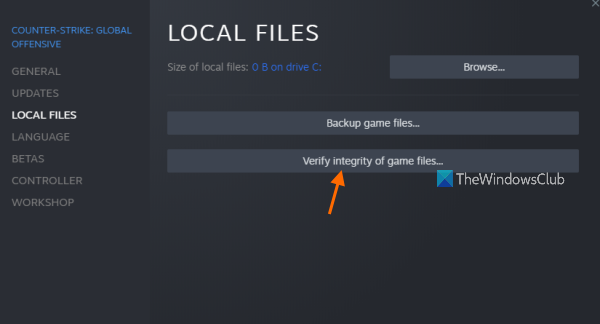
Có khả năng cao là các tệp trò chơi của bạn bị hỏng và cuối cùng khiến trò chơi bị sập. Chúng tôi sẽ sử dụng Steam để xác nhận những nghi ngờ của mình và khôi phục các tệp bị hỏng. Đây là cách thực hiện:
- Khởi chạy Steam và điều hướng đến thư viện của nó.
- Nhấp chuột phải vào Phá hủy tất cả con người 2 và chọn tùy chọn Thuộc tính.
- Bấm vào Tập tin có sẵn tab và chọn Xác minh tính toàn vẹn của các tệp trò chơi .
Sau một thời gian, khởi động lại trò chơi. Nếu trò chơi của bạn hiện đang chạy trơn tru, thì bạn biết nguyên nhân là do các tệp trò chơi bị hỏng.
4] Vô hiệu hóa lớp phủ
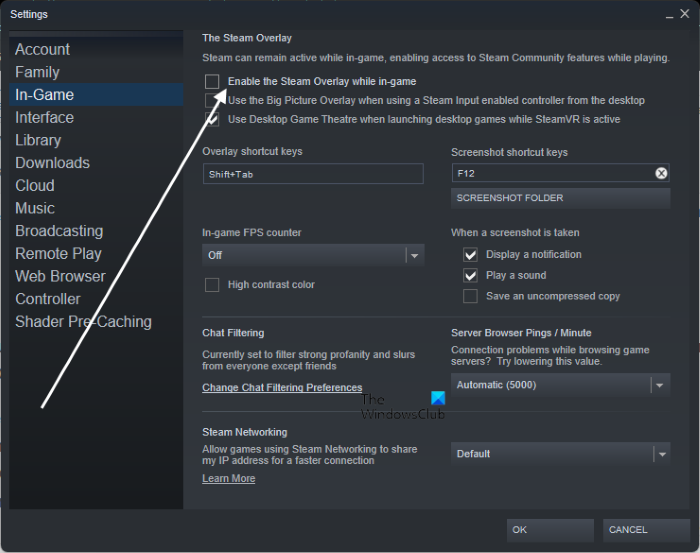
Trong giải pháp này, chúng tôi sẽ tắt lớp phủ để xem sự cố đã được giải quyết hay chưa. Thật vậy, đây là một trong những tính năng tốt nhất, tuy nhiên, nó được biết là không tương thích với một số trò chơi bao gồm cả Destroy All Humans 2. Bạn có thể thực hiện tương tự như được đề cập dưới đây:
cho hơi nước
- Mở Steam và đi tới Cài đặt.
- Nhấp vào tùy chọn 'Trong trò chơi'.
- Bỏ chọn Kích hoạt lớp phủ Steam trong khi chơi.
- Nhấp vào OK để lưu các thay đổi của bạn.
Khởi động lại trò chơi sau khi khởi động lại PC.
vì bất hòa
- Mở Discord và nhấp vào Cài đặt.
- Bây giờ trong cài đặt ứng dụng: nhấp vào tùy chọn Lớp phủ.
- Cuối cùng, bỏ chọn hộp bên cạnh Bật lớp phủ trong trò chơi để tắt Lớp phủ Discord.
Đối với Trải nghiệm NVIDIA GeForce
- Mở Trải nghiệm NVIDIA GeForce.
- Mở tùy chọn Cài đặt và chọn tùy chọn Chung từ thanh điều hướng bên trái.
- Tắt công tắc bật tắt Mở/đóng lớp phủ trong trò chơi lựa chọn.
Sau đó khởi động lại máy tính của bạn và khởi động lại trò chơi. Kiểm tra xem sự cố vẫn tiếp diễn hay không. Những ngón tay vượt qua, điều này sẽ giúp ích.
5] Khởi chạy trò chơi với d3d11.
Lỗi được đề cập xảy ra khi trò chơi được khởi chạy với phiên bản DirectX cũ hơn. Điều này có thể được giải quyết bằng cách cập nhật DirectX lên phiên bản mới nhất. Tuy nhiên, trò chơi được biết là từ chối mở trong phiên bản mới, trong trường hợp đó, chúng tôi sẽ thay đổi tùy chọn khởi chạy để mở trò chơi bằng DirectX 11. Thực hiện theo các bước quy định để thực hiện tương tự.
- Mở hơi nước.
- Nhấp chuột phải vào trò chơi và chọn Thuộc tính.
- Trong trường Tùy chọn khởi chạy, hãy nhập |_+_|.
Cuối cùng, đóng Steam và kiểm tra xem sự cố đã được giải quyết chưa.
tìm và thay thế các dấu ngoặc kép thẳng bằng dấu ngoặc kép thông minh
Tôi hy vọng bạn có thể khắc phục sự cố bằng cách sử dụng các giải pháp được đề cập trong bài viết này.
Đọc: Metal Hellsinger liên tục gặp sự cố hoặc đóng băng trên PC Windows
Yêu cầu hệ thống cho Tiêu diệt tất cả loài người 2
Để chạy Destroy All Humans 2 mà không gặp bất kỳ sự can thiệp nào, hãy đảm bảo PC của bạn đáp ứng tất cả các yêu cầu hệ thống bên dưới:
- bộ vi xử lý : Bộ xử lý AMD/Intel 3,4 GHz trở lên (khuyên dùng AMD Ryzen 5 2600 hoặc Intel Core i7 6700K trở lên)
- CƠN MƯA : 16GB
- hệ điều hành : Windows 10 (64-bit)
- thẻ video : Card đồ họa chuyên dụng AMD/NVIDIA với ít nhất 4 GB bộ nhớ video chuyên dụng và hỗ trợ tối thiểu DirectX 12.0 và Shader Model 6.0.
- Trình tạo pixel :5.1
- Vertex shader :5.1
- card âm thanh : Card âm thanh tương thích DirectX 9 tích hợp hoặc riêng biệt.
- Không gian trống của đĩa : 50GB
- Bộ nhớ video chuyên dụng : 4GB
Đảm bảo các yêu cầu hệ thống phù hợp với những điều trên để giải quyết vấn đề.
Đọc: Need for Speed Heat liên tục đóng băng hoặc đóng băng trên Windows PC
Tại sao các trò chơi liên tục gặp sự cố trên PC của tôi?
Các tệp trò chơi bị hỏng và trình điều khiển đồ họa lỗi thời là một trong những câu trả lời phổ biến nhất cho câu hỏi này. Tuy nhiên, đây không phải là những lý do duy nhất, chúng tôi đã đề cập đến tất cả các giải pháp bạn cần nếu Destroy all Humans 2 đang gặp sự cố trên máy tính của bạn. Bạn nên kiểm tra hướng dẫn để xem tại sao. trò chơi sụp đổ trên máy tính của bạn.
Đọc: Thế giới mới liên tục gặp sự cố hoặc đóng băng trên PC Windows [Đã sửa lỗi]
Tại sao máy tính của tôi cứ đóng băng và đóng băng?
PC của bạn sẽ gặp sự cố hoặc đóng băng nếu có sự cố với bộ nhớ, tệp hệ thống hoặc phần cứng khác. Nếu bạn nhận thấy rằng máy tính của mình bị treo, treo, treo hoặc đơn giản là ngừng phản hồi mà không có bất kỳ ứng dụng nặng nào chạy ẩn, chúng tôi khuyên bạn nên xem hướng dẫn được liên kết của chúng tôi để tìm hiểu xem bạn cần làm gì. Tôi hy vọng bạn sẽ không chỉ tìm ra lý do tại sao bạn gặp phải vấn đề này mà còn có thể khắc phục nó.
Cũng đọc: Máy tính Windows bị treo trong khi cài đặt trình điều khiển đồ họa.